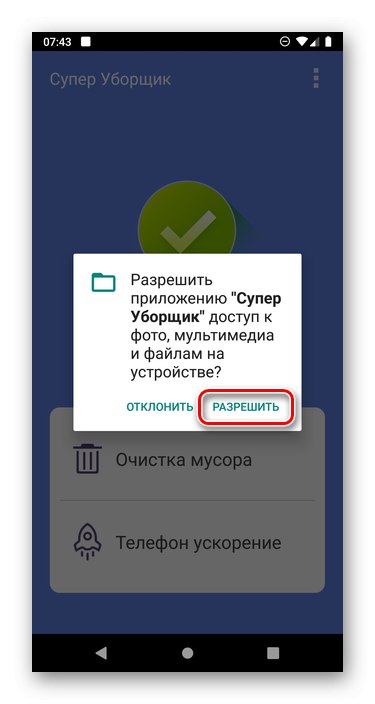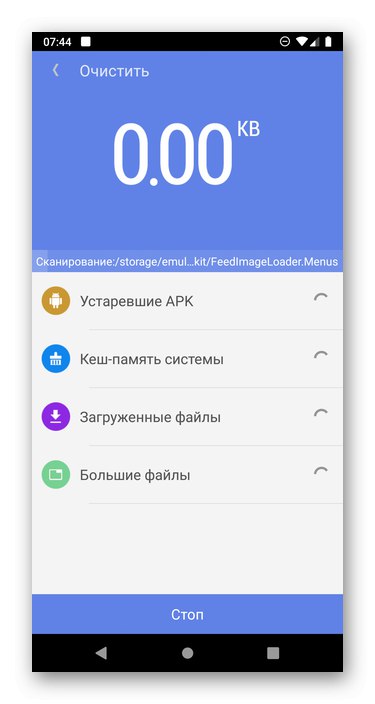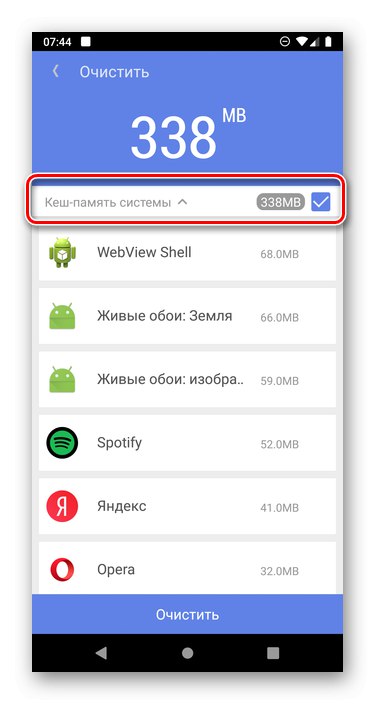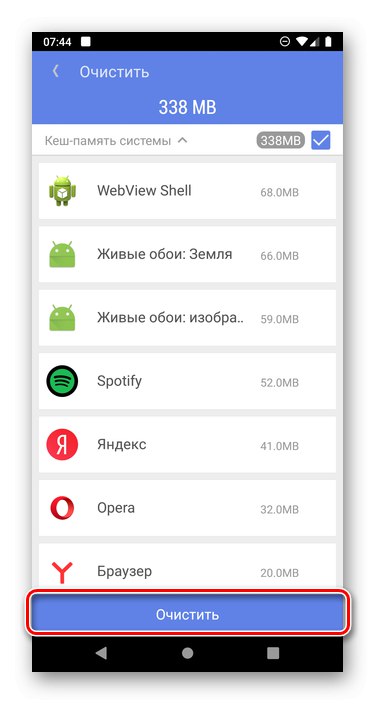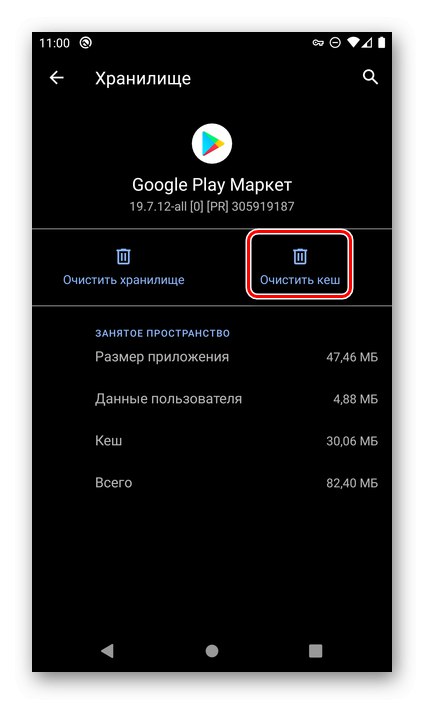Pri dlhodobom používaní OS Android a aplikácie fungujúce v jeho prostredí, prvý aj druhý sú zarastené rôznymi údajmi vrátane dočasných súborov a medzipamäte. Je potrebné ich občas vyčistiť. To platí aj pre Obchod Google Playnajmä ak sú v jeho práci problémy. Tu je postup, ako na to.
Metóda 1: Aplikácie tretích strán
Pre Android, ako aj pre Windows, bolo vyvinutých pomerne veľa softvérových čističov, ktoré sa zbavia dočasných súborov a medzipamäte. Väčšina z nich pracuje v automatickom režime, niektoré však poskytujú aj možnosť selektívneho čistenia údajov. Zvážme riešenie nášho problému na príklade jedného z nich.
Stiahnite si Super Cleaner z obchodu Google Play
- Prejdite na odkaz vyššie, nainštalujte aplikáciu a potom ju spustite.
- Udeliť povolenie na prístup k fotografiám, médiám a súborom v zariadení,
![Povoľte aplikácii Super Cleaner prístup k údajom v systéme Android]()
potom kliknite na tlačidlo umiestnené na hlavnej obrazovke „Čistenie odpadkov“.
- Počkajte na ukončenie postupu a pozrite si výsledky.
![Čaká sa na overenie v aplikácii Super Cleaner pre Android]()
Medzi detekovaným „súborom odpadu“ bude „Systémová vyrovnávacia pamäť“ - je označený zaškrtnutím. Patria sem aj údaje z obchodu Google Play uložené vo vyrovnávacej pamäti.
![Dostupnosť medzipamäte na čistenie v aplikácii Super Cleaner pre Android]()
Kliknite "Jasný" ich odstránenie,
![Vymažte údaje v aplikácii Super Cleaner pre Android]()
potom takmer okamžite uvidíte oznámenie o úspešnom dokončení postupu.
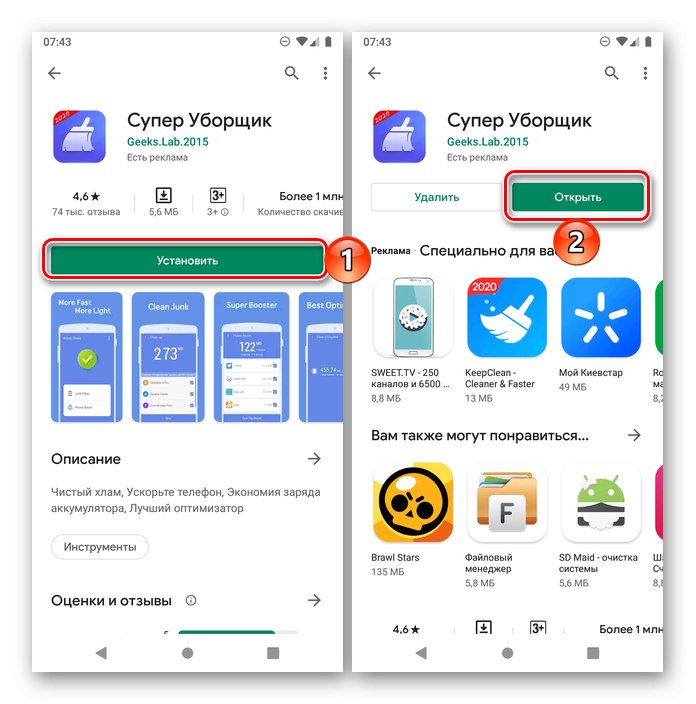
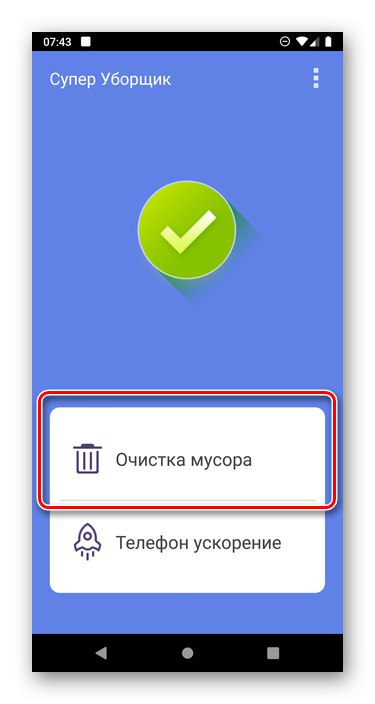
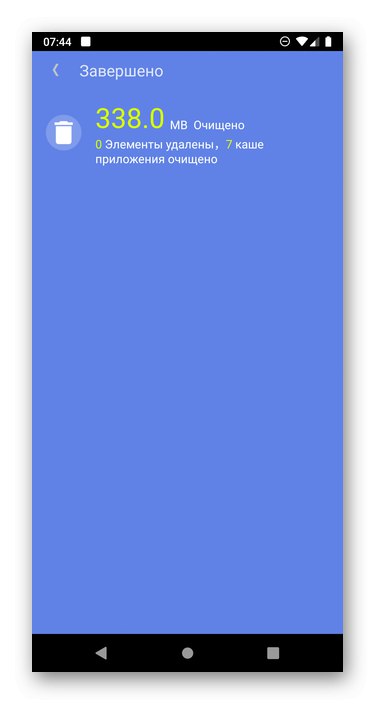
Aplikácia, ktorú sme zvážili, nie je zďaleka jediná, ktorá vám umožňuje zbaviť sa medzipamäte a ďalších nevyžiadaných súborov v systéme Android. Nemenej efektívny je populárny čistič Cycleaner, ktorého podrobný prehľad máme na našom webe. Funguje podľa rovnakého algoritmu ako program Super Cleaner.
Metóda 2: Nastavenia systému
Použitie programov tretích strán môže byť efektívnym riešením v prípadoch, keď potrebujete vyčistiť odpadky zo systému ako celku, a nie z jeho jednotlivých súčastí, čo mierne zvyšuje celkový výkon. Cache však môžete vymazať priamo z Obchodu Google Play bez toho, aby ste sa uchýlili k ich pomoci - stačí si prečítať nastavenia systému Android.
- Objavte "Nastavenie" a vyberte sekciu „Aplikácie a upozornenia“ (dá sa nazvať aj jednoducho „Aplikácie“).
- Klepnite na položku „Zobraziť všetky aplikácie“.
- Prejdite nadol zoznamom nainštalovaných komponentov, ktoré sa otvoria, a nájdite v ňom Obchod Google Play. Kliknite na toto meno.
- Ísť do „Úložisko a vyrovnávacia pamäť“.
- Klepnite na tlačidlo "Vymazať vyrovnávaciu pamäť",
![V nastaveniach systému Android vymažte medzipamäť obchodu Google Play]()
ihneď potom bude odstránený.
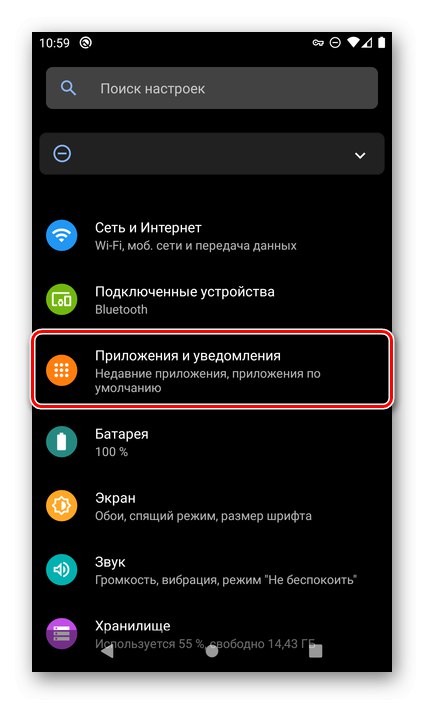
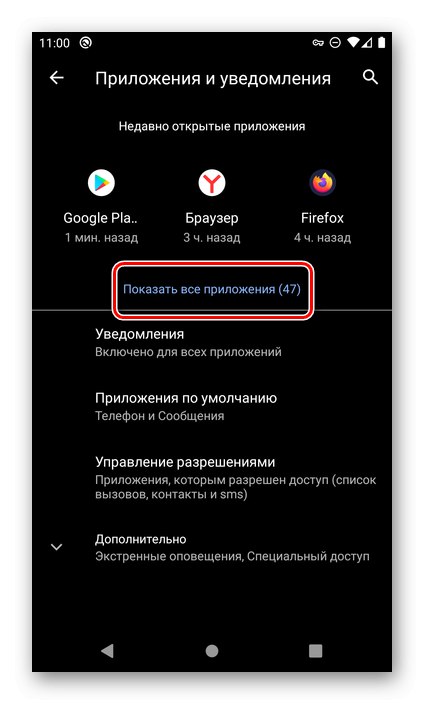
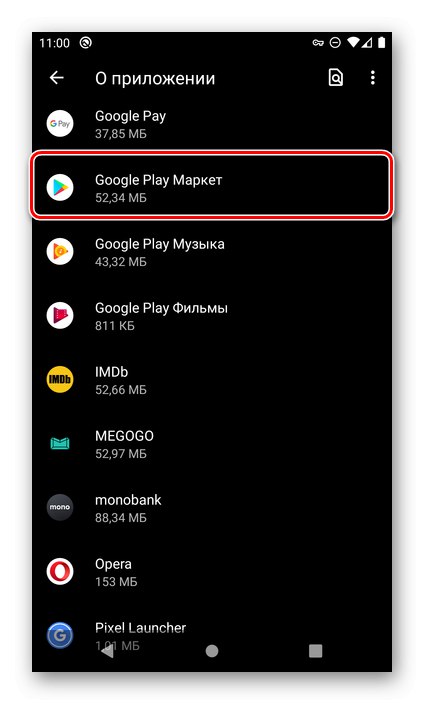
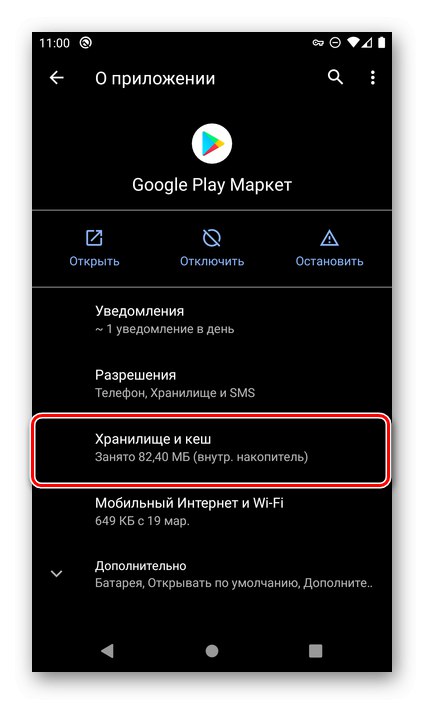
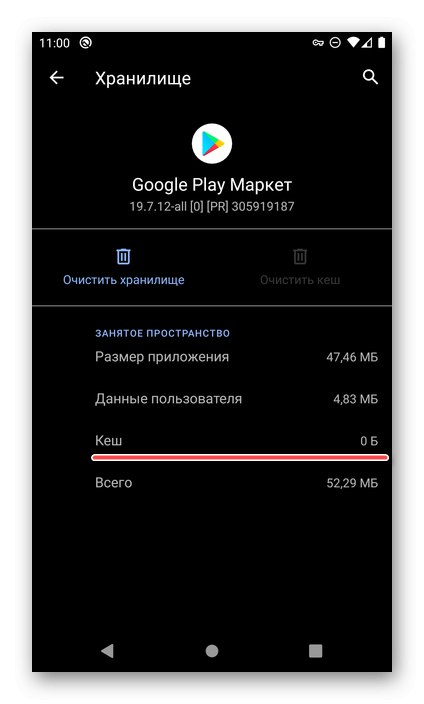
Kliknutím na ikonu môžete navyše vymazať svoje dáta z App Store "Vymazať obsah pamäte" a potvrdenie ich zámerov,
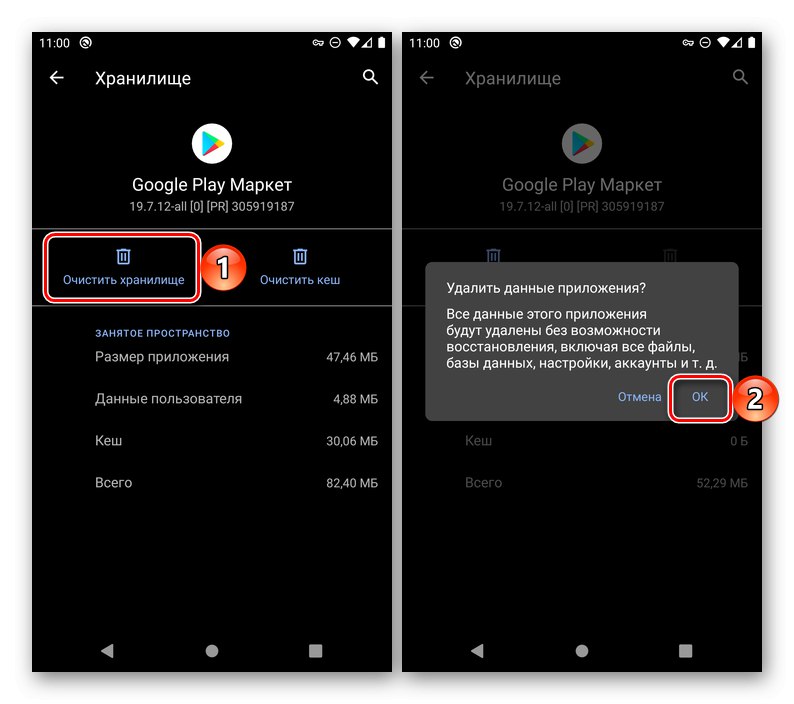
ako aj „Odstrániť aktualizácie“ (vykonané v ponuke na predchádzajúcej stránke). Bez úplnej nevyhnutnosti a prítomnosti problémov v Obchode Play sa to však neodporúča.
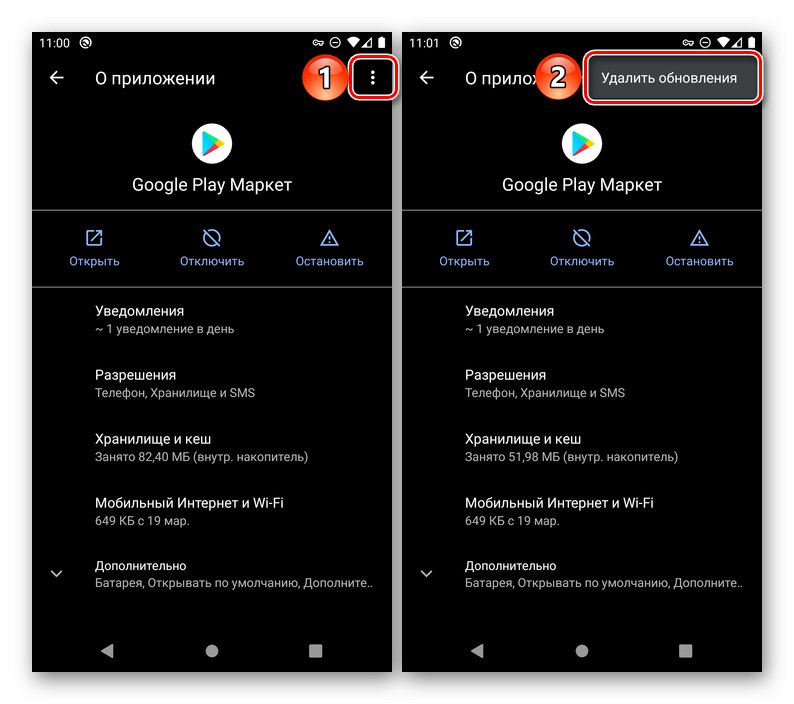
V prípadoch, keď potrebujete vyčistiť vyrovnávaciu pamäť konkrétneho programu, je lepšie použiť "Nastavenie" OS Android, nie nástroje tretích strán.
Prečítajte si tiež: Ako vyčistiť medzipamäť aplikácií v systéme Android
Odstránenie možných problémov
Ako už bolo spomenuté na začiatku článku, možno budete musieť vyčistiť medzipamäť služby Google Play Market nielen z dôvodu prevencie, ale aj pri problémoch s jej fungovaním. Avšak niekedy také skromné, aj keď v mnohých prípadoch účinné opatrenia, nemusia stačiť. Takže ak sa v priebehu používania obchodu Google Store stretnete so všetkými druhmi zlyhaní, zlyhaní a chýb, nemôžete nainštalovať alebo aktualizovať túto alebo inú aplikáciu, budete musieť konať komplexne. Ako presne je to popísané v samostatnom pokyne na našom webe.
Viac informácií: Čo robiť, ak Obchod Google Play nefunguje
Je ľahké vyčistiť medzipamäť Obchodu Google Play. Aj keď to nestačilo, teraz už viete, čo robiť ďalej.